Як використовувати Dual Messenger на телефонах Samsung Galaxy
Різне / / April 22, 2022
Samsung Galaxy часто дістають кілька чудових функцій, які недоступні для більшості телефонів Android. Наприклад, Dual Messenger дозволяє запускати два екземпляри однієї програми для обміну повідомленнями, щоб ви могли використовувати два різні облікові записи.

Оскільки це вбудована функція, вона вам не потрібна стороння підтримка клонування програм. Давайте детальніше розглянемо функцію Dual Messenger і як вона працює на телефонах Samsung Galaxy.
Що таке Dual Messenger на телефоні Samsung Galaxy
Функція Dual Messenger дозволяє запускати два екземпляри з двома різними обліковими записами однієї програми для обміну повідомленнями. Це дозволяє встановити другу копію програми, яка працює незалежно. З його допомогою ви можете клонувати такі програми, як WhatsApp, Facebook, Telegram, Snapchat та деякі інші, не порушуючи жодних функцій.
Dual Messenger – це благо, коли ви хочете розділити свої особисті та професійні профілі обміну повідомленнями. Однак вам потрібно буде дотримуватися процесу, щоб налаштувати його та використовувати.
Як використовувати Dual Messenger на телефоні Samsung Galaxy
Щоб використовувати Dual Messenger, вам потрібно встановити програму месенджера на вашому телефоні. Після цього ви можете використовувати функцію Dual Messenger, щоб встановити другу копію програми. Ось як ви можете це зробити.
Крок 1: Відкрийте програму Налаштування на телефоні Samsung Galaxy.
Крок 2: Прокрутіть униз, щоб відвідати Додаткові функції та виберіть Dual Messenger.


Крок 3: Ви знайдете всі підтримувані програми (які можна клонувати) у розділі Доступні програми. Увімкніть перемикач біля програми, яку потрібно клонувати, і виберіть Встановити, коли попросять встановити другу копію програми.


Після встановлення другої версії програми ви знайдете обидві копії своїх програм у панелі програм. Друга програма матиме символ Dual Messenger у нижній правій частині значка, що полегшить вам ідентифікацію. Коли ви відкриєте другу програму, ви побачите той самий символ Dual Messenger у нижньому правому куті на екрані завантаження програми.


Ви можете запустити клоновану програму та почати використовувати її зі своїм другим обліковим записом. Аналогічно, ви можете повторити ті самі кроки вище, щоб клонувати більше програм для обміну повідомленнями на телефоні Samsung Galaxy.
Використовуйте окремий список контактів для додаткової програми
Якщо ви хочете керувати домашнім і робочим профілями окремо, Dual Messenger також дозволяє вам підтримувати два окремих списки контактів для обох версій програм. Ось як ви можете це зробити.
Крок 1: Запустіть програму Налаштування на телефоні. Перейдіть до Розширених функцій і торкніться Dual Messenger.


Крок 2: Увімкніть перемикач біля пункту «Використовувати окремий список контактів».
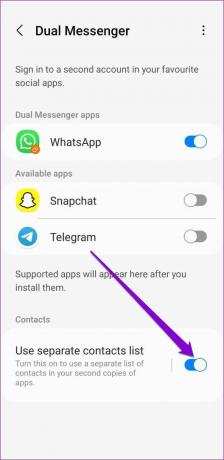
Це воно. Ви зможете підтримувати окремі списки контактів для додаткових програм.
Керуйте контактами для додаткової програми
Щоб додати, видалити та керувати контактами для клонованих програм, виконайте наведені нижче дії.
Крок 1: Відкрийте програму «Налаштування» на телефоні, перейдіть до розділу «Додаткові функції» та виберіть Dual Messenger.


Крок 2: Перейдіть до «Використовувати окремий список контактів» і натисніть «Вибрати контакти».
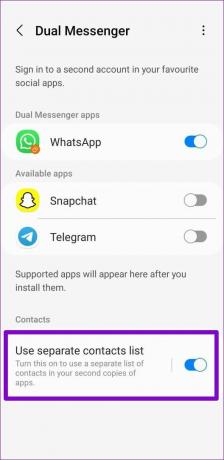
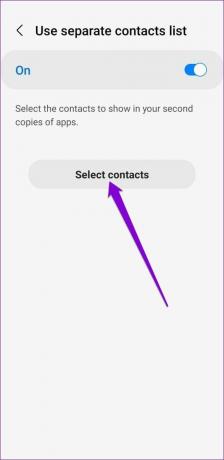
Крок 3: Натисніть кнопку «Додати» у верхньому правому куті, щоб отримати доступ до списку контактів. Виберіть контакти, які ви хочете додати до списку, і натисніть Готово.
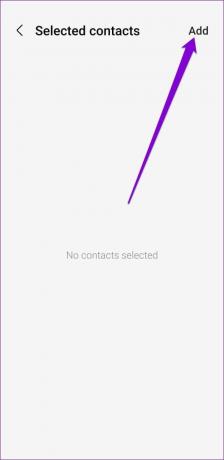
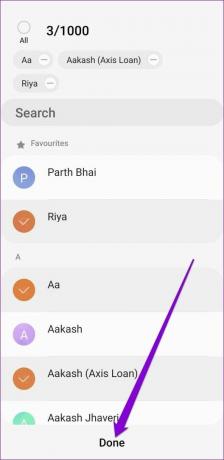
Крок 4: Після цього ви зможете керувати списком контактів для додаткових програм, додаючи або видаляючи контакти.

Як вимкнути Dual Messenger на телефоні Samsung
Якщо ви більше не збираєтеся використовувати додаткову програму, вимкнути Dual Messenger так само легко. Ось як ви це робите.
Крок 1: Відкрийте програму «Налаштування» на телефоні, перейдіть до «Додаткові функції» та виберіть «Подвійний месенджер».


Крок 2: Вимкніть перемикач поруч із клонованим додатком. Коли вас попросять підтвердити свій вибір, натисніть Видалити. Ви можете зберегти або видалити дані програми, видаляючи клоновану версію програми.
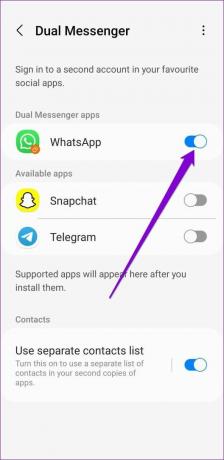

Крім того, якщо ви клонували кілька програм для обміну повідомленнями на своєму телефоні, ви також можете видалити всі з них одночасно. Для цього торкніться значка меню з трьома крапками у верхньому правому куті та виберіть Видалити всі мої дані.


Виберіть Видалити, коли з’явиться запит.
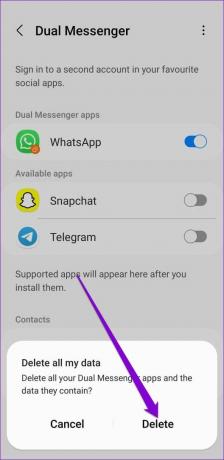
Це воно. Ваш додатковий додаток зникне. Видалення клонованого додатка жодним чином не вплине на основний або основний додаток. Однак, оскільки Dual Messenger клонує ваші існуючі програми, видалення основної програми також видалить клоновану програму з вашого телефону.
Найкраще з обох світів
Можливість запускати подвійні програми для обміну повідомленнями, як-от WhatsApp і Telegram дозволяє легко керувати особистими та професійними профілями. Ми не стикалися з жодними проблемами під час використання два окремі облікові записи WhatsApp оскільки обидві програми працювали чудово.
Чи знайшли ви корисною функцію Dual Messenger? Дайте нам знати в коментарях нижче.
Востаннє оновлено 29 березня 2022 року
Наведена вище стаття може містити партнерські посилання, які допомагають підтримувати Guiding Tech. Однак це не впливає на нашу редакційну чесність. Зміст залишається неупередженим та автентичним.
ТИ ЗНАВ
Додаток для підвищення продуктивності Notion був заснований у 2013 році.

Написано
Панкіл — інженер-будівельник за фахом, який розпочав свій шлях як письменник у EOTO.tech. Нещодавно він приєднався до Guiding Tech як незалежний автор, щоб висвітлювати інструкції, пояснення, посібники з купівлі, поради та підказки для Android, iOS, Windows та Інтернету.



